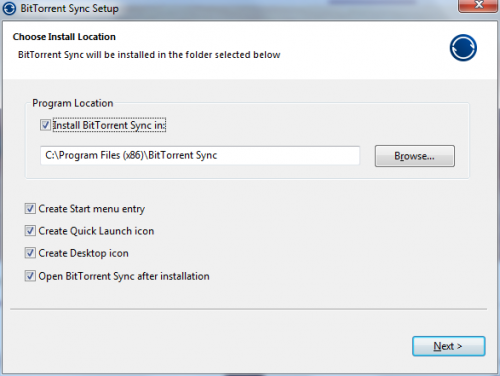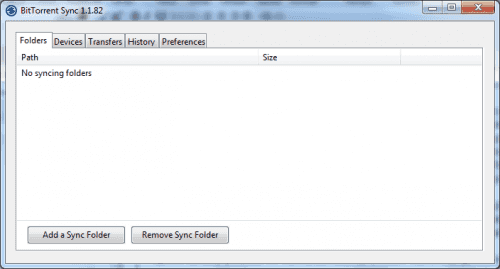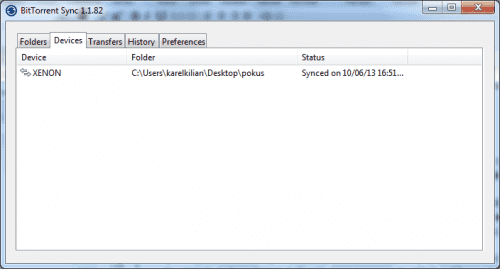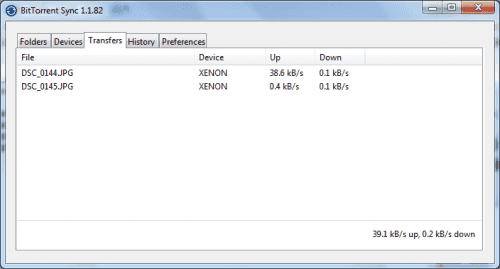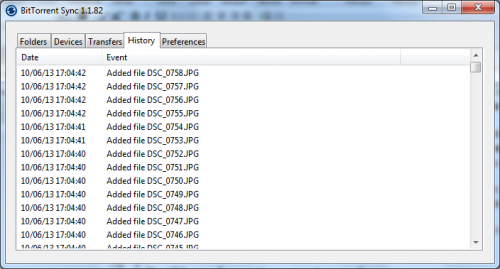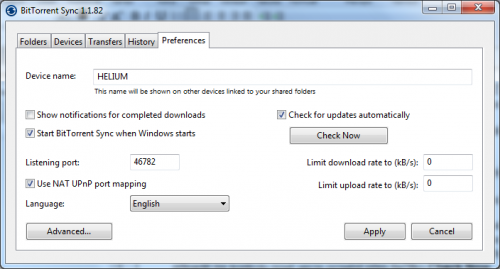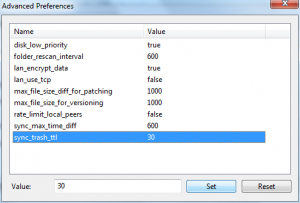Některé cloudové služby přišly se šifrováním, nicméně zdravě paranoidního uživatele logicky napadne otázka, zda neexistují nějaká zadní vrátka, kterými se k datům dá dostat. Soudě dle podmínek služeb, které je nutné odsouhlasit, tato vrátka často skutečně existují.
Léta v cloudových discích ukázala další nedostatek těchto služeb: centralizované řešení, kdy jsou data ukládána do jednoho místa, nese svá rizika. Pokud například servery zabaví soud, zůstanou vám jen ty soubory, které jste měli uložené v lokální kopii. Nastávaly také problémy s přenosovými rychlostmi a dostupností.
Cloudové úložiště jinak
Koncept Bittorrent Syncu je postaven trochu jinak – v první řadě nemá žádný centrální server, takže vaše data nebudou uložena nikde jinde, než na vašich zařízeních. Tím odpadá jedna část potenciálního rizika. Upřímně si ale řekněme, že s uvedeným souvisí současně i největší nevýhoda tohoto konceptu: k tomu, aby synchronizace proběhla korektně, je nutné, aby byl online alespoň jeden z počítačů, se kterými hodláte synchronizovat.
Jestliže například chcete provést synchronizaci pracovního a domácího počítače, nesmíte pracovní stanici při odchodu ze zaměstnání vypnout (pokud se tedy nesynchronizovala s nějakým dalším strojem, který byl a je online). Proces přitom nutně nemusí probíhat jen mezi klasickými počítači – Bittorrent Sync podporuje také tablety a telefony s Androidem, zařízení Apple s iOS, počítače s Linuxem, případně ho nadšenci dokázali rozběhat i na domácím NASu, čímž de facto vytvořili vlastní a skoro permanentně dostupný cloud.
Další výhodou synchronizace bez centrálního úložiště je rychlost. Ta je v případě komunikace přes Internet omezena rychlostí vašeho připojení, ovšem přenos dat mezi dvěma a více zařízeními v rámci sítě může běžet maximální rychlostí vaší LAN či Wi-Fi.
Data pochopitelně neputují mezi počítači v odposlechnutelné podobě, ale jsou přenášena protokolem peer to peer a šifrována pomocí 128bitového algoritmu AES. Možnost dešifrování má pouze ten, kdo od vás dostane 32místný klíč – tajemství. Pojďme se tedy podívat, co vám Bittorrent Sync může nabídnout, jak ho nainstalovat a jakým způsobem nastavit synchronizaci složek mezi počítači.
Instalace a první spuštění
Z oficiálního webu jsme stáhli instalační balíček pro Windows. Jeho velikost byla pouhých 1,46 MB a po spuštění jsme dostali na výběr cílovou složku a možnost nechat si vytvořit ikony v nabídce Start, na panelu rychlého spuštění a na ploše.
Ve druhém kroku můžete rozhodnout o tom, zda má instalátor nastavit pravidla systémového firewallu a jestli má být aplikace spouštěna společně se systémem. Obě možnosti doporučujeme ponechat aktivní. Tím je nastaveno vše podstatné a během několika sekund se spustí nainstalovaný program, který poznáte také podle modré ikony s rotujícími šipkami v systémové oblasti vedle hodin.
Uživatelské rozhraní je spartánské – skládá se z pěti záložek, na kterých můžete nastavovat sdílené a synchronizované složky, sledovat připojená zařízení, kontrolovat probíhající přenosy, podívat se na historii a samozřejmě i ovlivnit nastavení.
Jdeme synchronizovat!
Pokud hodláte synchronizovat složku z počítače, stačí ji přidat v aplikaci na záložce Folders prostřednictvím tlačítka Add a Sync Folder. V následujícím dialogu přes tlačítko Browse zvolíte složku k synchronizaci a tlačítkem Generate necháte vygenerovat jedinečný tajný kód – Secret neboli tajemství.
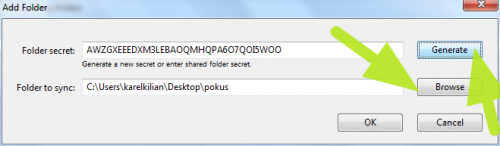
Nastavení složky k synchronizaci
Složka by se měla objevit v seznamu na záložce Folders. Pokud ji budete chtít sdílet a synchronizovat s dalším počítačem, stačí v tomto okně klepnout na složku pravým tlačítkem a z kontextové nabídky zvolit Copy secret. Tajný kód se zkopíruje do schránky a vy ho můžete vložit například do e-mailové zprávy, nasdílet na sociální síť, nebo odeslat jakoukoli jinou aplikací pro komunikaci.
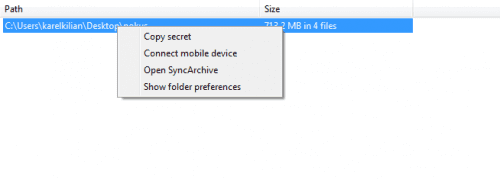
Složku nasdílíte odesláním tajného kódu
Na dalším počítači (nebo pokud jste příjemcem tajemství) opět začnete na záložce Folders. Stejně jako v předchozím případě zvolíte složku pro synchronizaci, ovšem tajemství nebudete generovat, nýbrž vložíte to, které máte z prvního počítače, nebo jež vám někdo poslal.
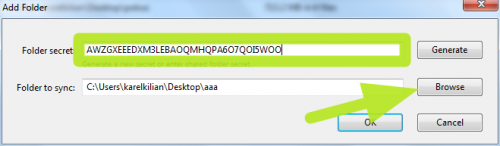
Sdílení složky mezi více počítači
Uvedený systém má proti většině jiných cloudových řešení jednu zásadní výhodu – můžete sdílet prakticky neomezené množství složek, každou lze sdílet s jiným uživatelem, uživateli či zařízeními. Stačí jen rozeslat kódy ke složkám konkrétním uživatelům.
Další možnosti a nastavení
Na záložce Devices lze sledovat, která zařízení pro synchronizaci jsou aktuálně dostupná a jak probíhá (jaký objem dat je nutné přenést) či proběhla poslední synchronizace. Právě zde nejčastěji odhalíte příčiny neprobíhající synchronizace, obvykle způsobenou tím, že vzdálený počítač někdo vypnul. Pokud je to tedy možné, pokuste se navrhnout svou síť pro synchronizaci tak, aby vždy alespoň jedno zařízení s aktuálními daty bylo dostupné a online.
Probíhající přenosy můžete kontrolovat v sekci Transfers, kde jsou k vidění názvy přenášených souborů, rychlost jejich přenosu a celková rychlost spojení.
Asi již tušíte, že na záložce History jsou záznamy o veškerých provedených změnách v synchronizovaných složkách.
Poměrně důležité věci najdete v sekci Preferences, kde se nastavují možnosti aplikace. Projdeme si ty důležité v bodech.
- Device name – Název zařízení, pod kterým bude počítač prezentován na ostatních strojích v sekci Devices. Ve výchozím stavu je přebíráno síťové jméno, ale můžete si jednotlivá zařízení pojmenovat jinak, abyste se v nich lépe vyznali.
- Check for updates automatically – Jestliže chcete používat vždy poslední verzi aplikace, doporučujeme ponechat tuto volbu aktivní. V opačném případě lze kontrolu nové verze provést manuálně přes tlačítko Check Now.
- Volbu Show notifications for completed downloads naopak doporučujeme deaktivovat, pokud nechcete být informováni bublinou o každém přeneseném souboru, což například v případě synchronizace několika stovek fotografií není příliš praktické.
- Listening port – Neboli síťový port, na kterém aplikace naslouchá, doporučujeme bezdůvodně neměnit. Kdybyste měli problémy s fungováním, můžete si zvolit konkrétní port a následně ho povolit na síťovém firewallu.
- Jestliže z nějakého důvodu nehodláte využívat maximální možné přenosové rychlosti, můžete také nastavit nejvyšší povolenou rychlost stahování a odesílání dat. Stačí v nastavení Limit download rate to a Limit upload rate to zadat rychlost v kB/s. Jestliže rychlost omezovat nechcete, zadejte nulu.
- V roletovém menu Language si můžete zvolit jiné než anglické rozhraní aplikace. Čeština sice chybí, na výběr je třeba němčina, španělština, francouzština, italština, portugalština a několik asijských jazyků.
- Další možnosti naleznete v sekci Advanced, nicméně sem asi nebudete muset zavítat, pokud nemáte nějaké specifické požadavky.
Klady a zápory
Výhodou Bittorrent Syncu je dostupnost aplikací pro mobilní platformy – snadno tak například můžete nastavit automatické nahrávání všech fotek, které jste pořídili telefonem, do vašeho počítače (samozřejmě lze určit, aby se tak dělo pouze při připojení přes Wi-Fi). Můžete tak navždy zapomenout na připojení telefonu kabelem.
Největším kladem této technologie je fakt, že vše má pod svou kontrolou uživatel. Vaše dokumenty se nebudou povalovat na serverech v zámoří, kde mohou být téměř libovolně kontrolovány kdejakými vládními složkami. Nehrozí ani to, že server i s vašimi soubory někdo vypne a odnese, protože vy budete mít své soubory pouze v lokálních kopiích. Toto plus je ale také největším mínusem – aby byla zajištěna správná synchronizace složek, je nezbytné, aby kromě právě synchronizovaného počítače běžel alespoň jeden, který má aktuální data.
Nejsilnějším řešením je tak samozřejmě NAS s podporou Bittorent Sync, nebo podobný neustále zapnutý stroj. V takovém případě se celé řešení mění ve skutečný soukromý cloud. Bittorrent Sync nabízí také (sice jen elementární) ochranu před nechtěným smazáním souborů – všechny změněné a smazané soubory na synchronizovaných zařízeních ve skutečnosti nemaže, ale přesouvá do podřízené skryté složky .SyncArchive, kde jsou k dispozici ještě třicet dnů, než jsou definitivně odstraněny (tuto hodnotu lze změnit v pokročilém nastavení).
Proti konkurenci tak Bittorrent Sync přináší především decentralizaci, která je jeho největším kladem, ale současně i potenciálním nedostatkem. Velkou výhodou je rychlá synchronizace v rámci lokální sítě, aniž by vaše data musela putovat internetem. O bezpečnosti můžeme polemizovat – spočívá především v tom, že data jsou ukládána na stroje, které máte pod kontrolou.
Stoprocentní jistota ale neexistuje a možné obavy trochu podporuje skutečnost, že Bittorrent Sync nemá otevřený kód, takže nelze detailně zkontrolovat, jak vlastně funguje. Objektivně tak úroveň zabezpečení dat primárně závisí především na míře zabezpečení zúčastněných zařízení. Nespornou výhodou je velikost úložiště pro vaše data, která je omezena pouze volným místem na vašich pevných discích.
Zatímco u většiny cloudových služeb se od určitého objemu uložených dat bez placení neobejdete, skrze Bittorrent Sync si můžete synchronizovat třeba i terabajty naprosto zadarmo. Drobným nedostatkem je chybějící překlad do češtiny, nicméně s ohledem na relativně jednoduché uživatelské rozhraní to nemusí být zásadní problém. Ocenili bychom také hlubší integraci se systémem – například přidání možnosti sdílet složku přes Bittorrent Sync do kontextové nabídky Průzkumníka.